Comment rendre Spotify plus fort sur Windows 11
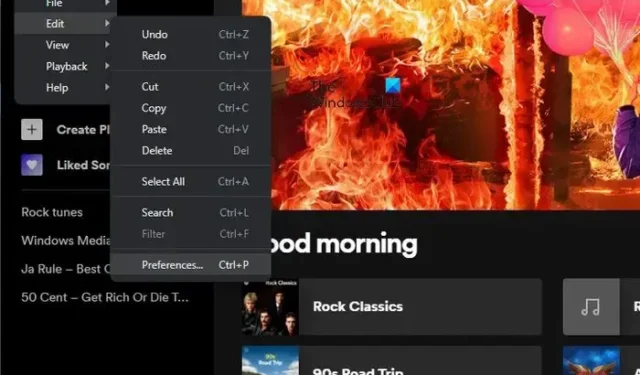
Spotify est la meilleure application pour Windows qui permet aux utilisateurs d’écouter leurs chansons et podcasts préférés. Lors de l’écoute du contenu de la plateforme, vous pouvez ressentir le besoin d’augmenter le volume. Vous pouvez le faire via votre ordinateur, bien sûr, mais que faire si cela ne suffit pas ? Si tel est effectivement le cas, il est alors possible de rendre le volume Spotify plus fort que la normale directement à partir de l’application elle-même. De notre point de vue, il s’agit d’une fonctionnalité solide que d’autres outils de streaming musical devraient copier.
Comment rendre Spotify plus fort sur Windows 11
Pour augmenter le volume de Spotify sur Windows 11, suivez ces étapes :
- Ouvrir Spotify
- Cliquez sur le menu à trois points dans le coin supérieur gauche
- Sélectionnez Préférences
- Réglez le niveau de volume sur fort
- Augmenter le niveau de volume de Spotify sur mobile
Nous supposons que l’application Spotify a déjà été téléchargée et installée sur votre ordinateur.
Maintenant, ouvrez l’application Spotify et connectez-vous avec vos informations pertinentes si nécessaire.
Une fois connecté à votre compte, vous devez trouver votre chemin vers le menu Préférences.
Pour ce faire, cliquez sur le menu à trois points dans le coin supérieur gauche.
Après cela, sélectionnez le bouton Modifier tout de suite.
Vous devriez maintenant voir Préférences, alors cliquez dessus.
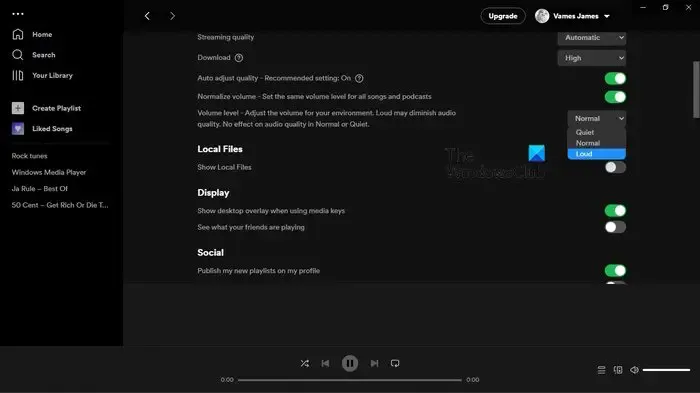
La prochaine chose à faire ici est d’accéder à la section Niveau de volume et de la changer en Fort comme suit :
Accédez à la section Qualité audio, puis cliquez sur le menu déroulant juste à côté de Niveau de volume.
Une fois que vous avez fait cela, changez-le en Loud.
Gardez à l’esprit que cela réduira probablement la qualité audio, mais au moins le volume sera plus fort qu’avant.
Maintenant, vous devez augmenter le niveau de volume de Spotify sur votre téléphone mobile. Faire cela sur un smartphone ou une tablette est tout aussi simple. Assurez-vous simplement que l’application Spotify est installée et ouverte.
- Appuyez sur l’icône d’engrenage via le coin supérieur droit, puis sélectionnez Paramètres.
- Appuyez sur l’option Lecture dans la liste.
- Faites défiler vers le bas jusqu’à ce que vous voyiez la zone Niveau de volume.
- Choisissez l’option Loud, puis testez-la en lisant l’un de vos contenus préférés.
Dois-je utiliser 16 ou 24 bits pour Spotify ?
Spotify lit généralement le contenu en 16 bits, mais si votre sortie est de 24 bits, il est alors possible d’utiliser les commandes de volume de votre ordinateur sans avoir à vous soucier de la perte de qualité. De plus, assurez-vous que la normalisation automatique du volume de Spotify est désactivée pour la meilleure qualité possible.
Combien coûte Spotify ?
Au moment d’écrire ces lignes, Spotify vous coûtera un minimum de 9,99 $ si vous ne pouvez pas être dérangé par la version gratuite. De notre point de vue, le prix en vaut la peine, surtout si vous êtes le genre de personne qui aime écouter de la musique en déplacement.



Laisser un commentaire